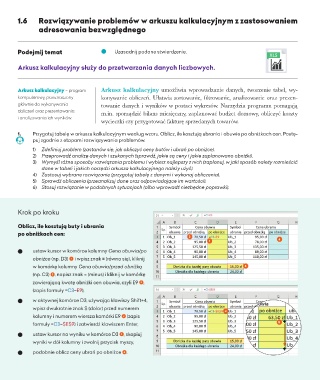Page 28 - informatyka 7
P. 28
1.6 Rozwiązywanie problemów w arkuszu kalkulacyjnym z zastosowaniem
adresowania bezwzględnego
Podejmij temat O Uzasadnij podane stwierdzenie.
Arkusz kalkulacyjny służy do przetwarzania danych liczbowych.
Arkusz kalkulacyjny – program Arkusz kalkulacyjny umożliwia wprowadzanie danych, tworzenie tabel, wy-
komputerowy, przeznaczony konywanie obliczeń. Ułatwia sortowanie, filtrowanie, analizowanie oraz prezen-
głównie do wykonywania towanie danych i wyników w postaci wykresów. Narzędzia programu pomagają
obliczeń oraz prezentowania m.in. sporządzić bilans miesięczny, zaplanować budżet domowy, obliczyć koszty
i analizowania ich wyników.
wycieczki czy przygotować fakturę sprzedanych towarów.
1. Przygotuj tabelę w arkuszu kalkulacyjnym według wzoru. Oblicz, ile kosztują ubrania i obuwie po obniżkach cen. Postę-
puj zgodnie z etapami rozwiązywania problemów.
1) Zdefiniuj problem (zastanów się, jak obliczyć ceny butów i ubrań po obniżce).
2) Przeprowadź analizę danych i szukanych (sprawdź, jakie są ceny i jakie zaplanowano obniżki).
3) Wymyśl różne sposoby rozwiązania problemu i wybierz najlepszy z nich (zaplanuj, w jaki sposób należy rozmieścić
dane w tabeli i jakich narzędzi arkusza kalkulacyjnego należy użyć).
4) Zastosuj wybrane rozwiązanie (przygotuj tabelę z danymi i wykonaj obliczenia).
5) Sprawdź obliczenia (przeanalizuj dane oraz odpowiadające im wartości).
6) Stosuj rozwiązanie w podobnych sytuacjach (albo wprowadź niezbędne poprawki).
Krok po kroku
Oblicz, ile kosztują buty i ubrania
po obniżkach cen:
2
6
1
ustaw kursor w komórce kolumny Cena obuwia/po
obniżce (np. D3) 1 i wpisz znak = (równa się), kliknij
w komórkę kolumny Cena obuwia/przed obniżką 3
(np. C3) 2 , napisz znak – (minus) i kliknij w komórkę
zawierającą kwotę obniżki cen obuwia, czyli E9 3 ,
(zapis formuły =C3–E9),
w aktywnej komórce D3, używając klawiszy Shift+4,
wpisz dwukrotnie znak $ (dolar) przed numerem
4
kolumny i numerem wiersza komórki E9 4 (zapis
formuły =C3–$E$9) i zatwierdź klawiszem Enter, 5
ustaw kursor na wyniku w komórce D3 5 , skopiuj
wyniki w dół kolumny i zwolnij przycisk myszy,
podobnie oblicz ceny ubrań po obniżce 6 .
26